Nota:
El acceso a esta página requiere autorización. Puede intentar iniciar sesión o cambiar directorios.
El acceso a esta página requiere autorización. Puede intentar cambiar los directorios.
Jamf Pro proporciona datos MDM completos. Puede usar el complemento Jamf con Microsoft Security Copilot para simplificar la forma en que los analistas de seguridad acceden a los datos, simplificar el proceso de recopilación de información crucial y facilitar la colaboración sin problemas entre los equipos de TI y seguridad.
Nota:
Este artículo contiene información sobre complementos de terceros. Esto se proporciona para ayudar a completar escenarios de integración. Sin embargo, Microsoft no proporciona compatibilidad para la solución de problemas de complementos de terceros. Póngase en contacto con el proveedor de terceros para obtener soporte técnico.
Saber antes de empezar
La integración con Security Copilot requiere una clave de API. Debe tener asignado el rol Visor de analistas o Administración en Jamf para obtener la clave de API. Tendrá que realizar los pasos siguientes antes de usar el complemento.
Inicie sesión en la instancia de Jamf Pro.
Cree el cliente de API. Consulte la documentación de Jamf Pro 11.4.0: Roles y clientes de API.
Asigne un rol de API al cliente que tenga el privilegio Equipos de lectura .
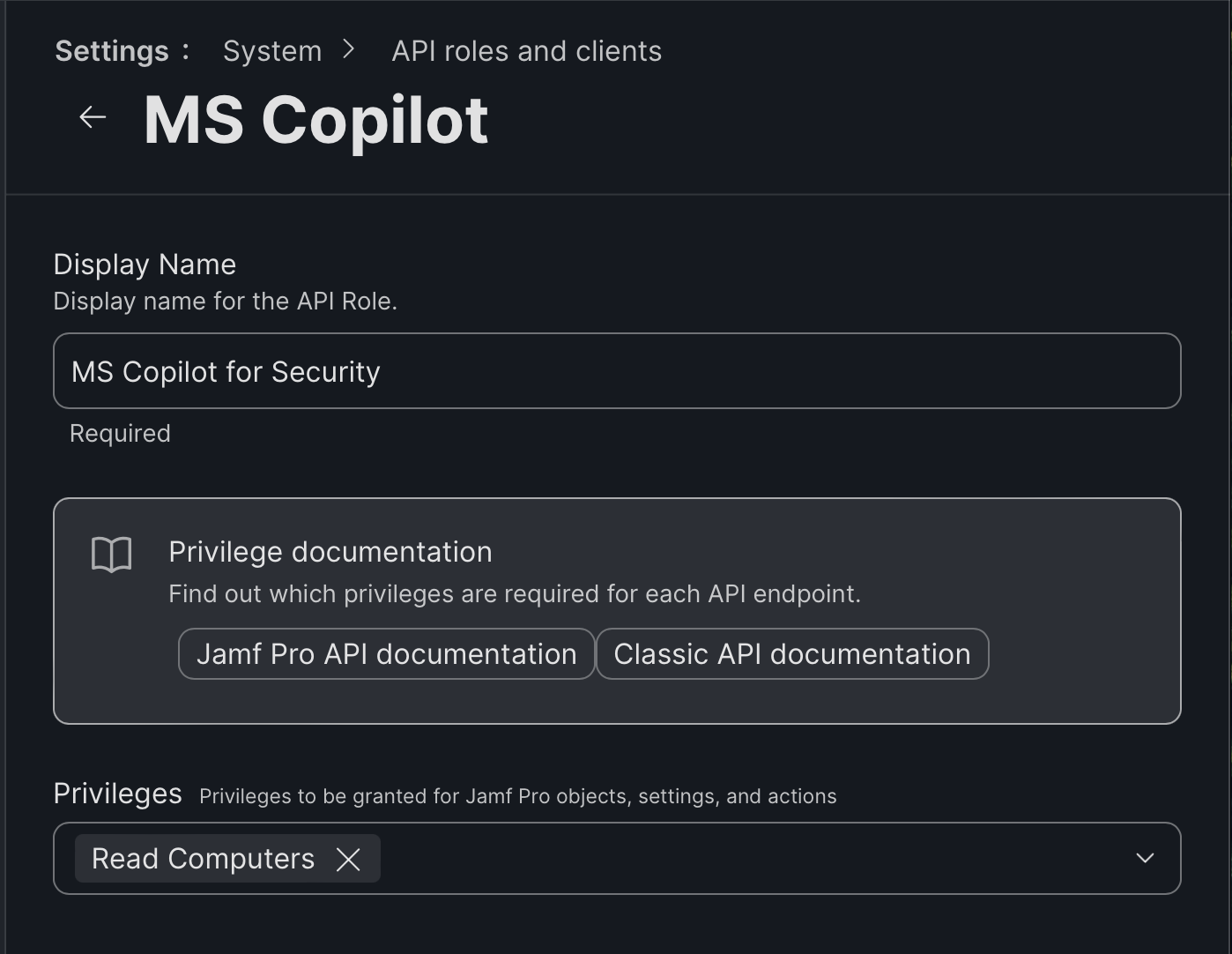
Copie de forma segura el identificador de cliente, el secreto de cliente y los ámbitos necesarios (número de ámbito).
Inicie sesión en Microsoft Security Copilot.
Para acceder a Administrar complementos, seleccione el botón Complemento en la barra de indicaciones.
Junto a "Inventory Insights by Jamf", seleccione el botón de alternancia para habilitarlo.
Proporcione la siguiente información de envío:
- Dirección URL de la instancia de Jamf Pro:
https://your-instance.jamfcloud.com - ClientId: (Pegue el identificador de cliente copiado)
- ClientSecret: (Pegue el secreto de cliente copiado)
- TokenEndpoint:
https://your-instance.jamfcloud.com/api/oauth/token - Ámbitos:
api-role:2(cualquier número de ámbito de API está asociado al rol que ha creado) - AuthorizationContentType:
application/x-www-form-urlencoded
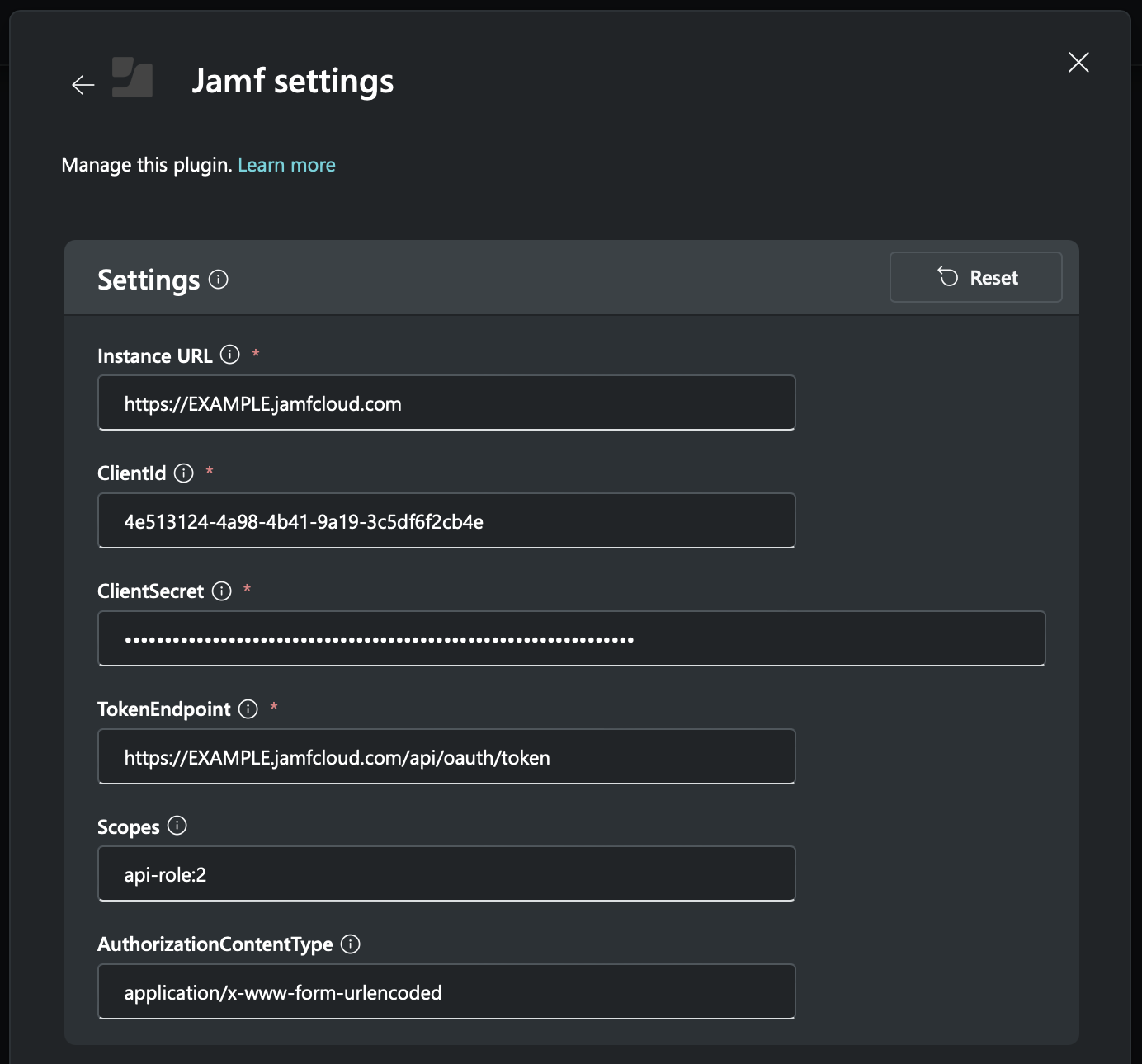
- Dirección URL de la instancia de Jamf Pro:
Guarde los cambios.
Solicitudes de Jamf de ejemplo
Una vez configurado el complemento Jamf, puede usarlo escribiendo Jamf en la barra de mensajes de Security Copilot, seguida de una acción.
Estos son algunos ejemplos para probar:
Does the mac H2WFP7BPF6NV have any suspicious applications installed?
What are all the user accounts on mac H2WFP7BPF6NV and what are their privilege levels?
Get complete inventory details for mac serial number H2WFP7BPF6NV.
Show hardware and security configuration for the mac with serial number H2WFP7BPF6NV.
List all installed applications on mac H2WFP7BPR6NV.
Check Filevault status for mac H2WFP7BPF6NV.
What are the firewall settings on mac H2WFP7BPQ6FV?
Enviar comentarios
Para proporcionar comentarios, póngase en contacto con Jamf.
Recursos adicionales
Complementos que no son de Microsoft para Microsoft Security Copilot
Administración de complementos en Microsoft Security Copilot